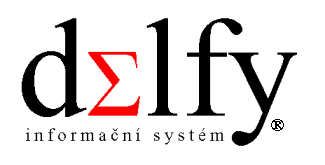Nastavení uživatele
Nastavení uživatele provedete na formuláři Uživatel ve firmě, karta Nastavení.
Pracovní adresář
Pracovní adresář slouží k dočasnému ukládání sestav.
V případě, že chcete např, zobrazit náhled sestavy, tak se tento soubor uloží právě do tohoto pracovního adresáře.
Postup nastavení adresáře se skládá ze dvou kroků:
- Vytvoření adresáře na lokálním disku
- Zadání adresáře do Delf
Vytvoření adresáře na lokálním disku
Pro lepší pochopení si uvedeme příklad.
Chceme ukládat soubory do našeho počítače např. na disk C, do adresáře Data, podadresář Delfy.
V našem počítači vytvoříme adresář "C:\Data\Delfy"
Zadání adresáře do Delf
Nyní musíme vytvořený adresář zadat do systému Delfy.
Zde je nutné si uvědomit, zda Delfy máme v datacentru nebo přímo ve firmě.
Delfy připojujeme z datacentra:
V případě, že se připojujeme k Delfám které jsou v datacentru, je nutné si uvědomit, že Delfy v datacentru mají svůj disk "C" v datacentru.
V případě, že zadáte pouze C:\Data\Delfy, systém Delfy bude daný adresář hledat v datacentru, nikoliv na Vašem počítači.
Váš lokální počítač Delfy mají namapovaný (t.j. Váš počítač vidí) jako \\tsclient\.
Z tohoto důvodu adresář který jste vytvořili na lokálním počítači musíte zadat s touto předponou.
Proto v našem příkladu do položky Pracovní adresář napište:
- \\tsclient\C\Data\Delfy
Upozornění - za písmenkem C nesmí být dvojtečka.
Delfy máme nainstalované ve firmě
V případě, že máme Delfy nainstalované přímo ve firmě a pracovní adresář jsme vytvořili přímo na serveru, kde jsou nainstalované Delfy, předponu používat nemusíme.
Proto v našem příkladu do položky Pracovní adresář napište:
- C:\Data\Delfy
Razítko
K uživateli je možné vložit obrázek razítka daného uživatele.
Obrázek musí být ve formátu BMP o maximální velikosti 4.204px * 900px.
Razítko uživatele se potom tiskne na některých sestavách:
- Události - šablona Smlouva vydaná
Razítko můžete smazat tak, že poklepnete na tlačítko Vložit razítko.
Nabídne se Vám soubor k výběru a v případě, že si žádný soubor nevybyrete, Delfy se Vás zeptají, zda chcete razítko smazat.